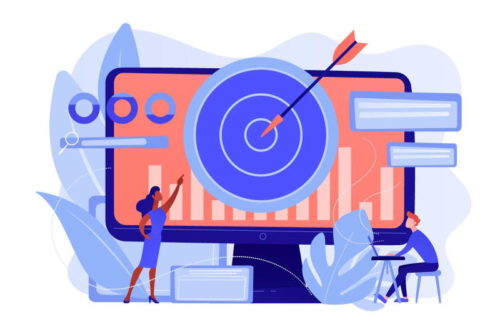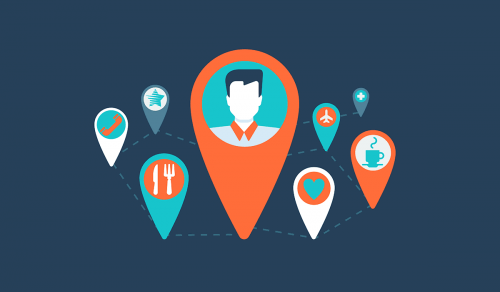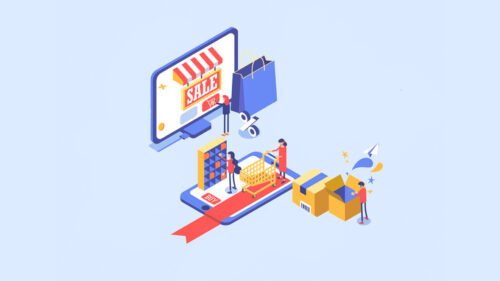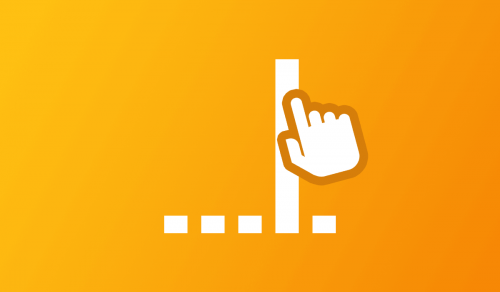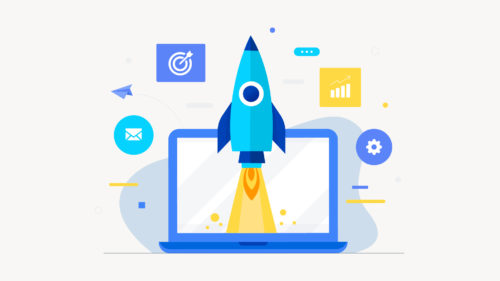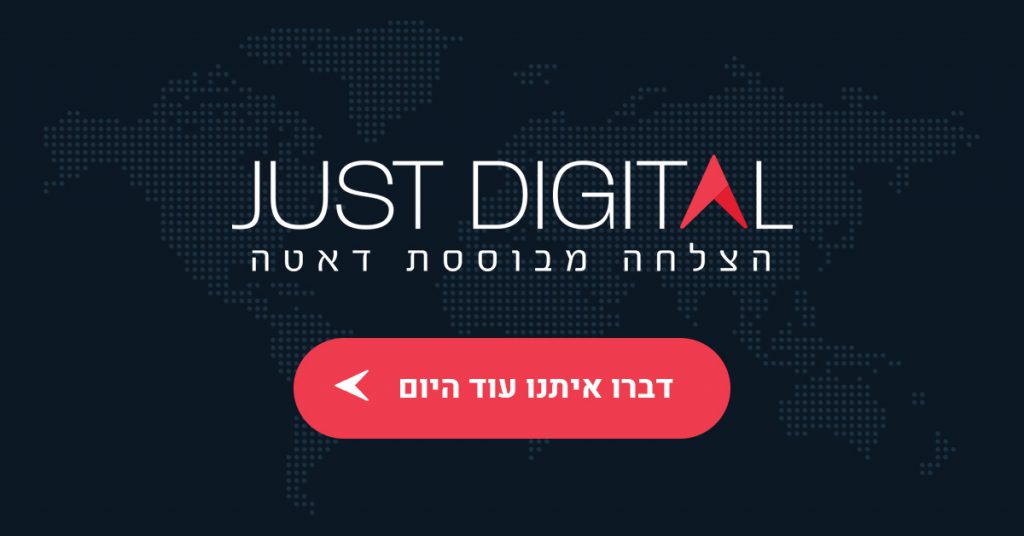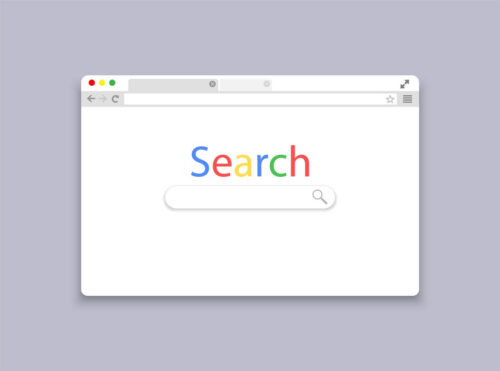אם אתם שואלים את עצמכם איך מעלים סרטון ליוטיוב התשובה שלנו היא שהעלאת סרטון ליו-טיוב היא תהליך פשוט מאוד, אבל יש כמה טיפים וטריקים קטנים שיכולים לעזור לכם למקסם את מספר הצפיות בסרטון.
אז קודם, הדרך הכי פשוטה להעלות סרטון אחרי שהתחברתם לחשבון גוגל היא דרך עמוד הבית, לחיצה על האייקון של המצלמה עם סימן הפלוס בצד שמאל למעלה ובחירה באפשרות "העלאת סרטון":
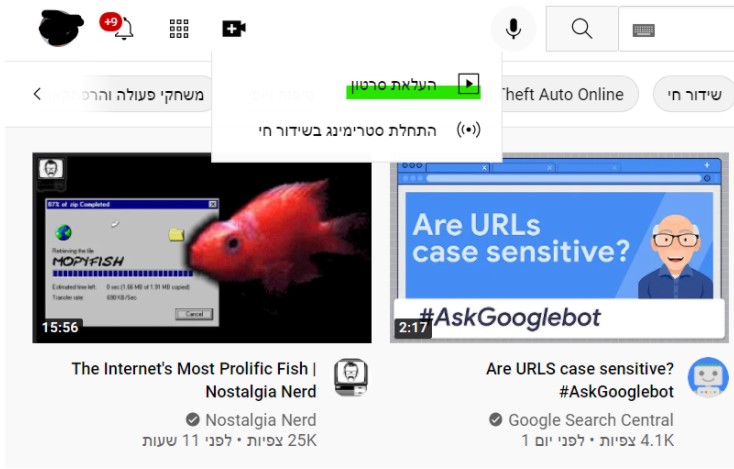
איך מעלים סרטון ליוטיוב? כל התשובות לפניכם
במסך הבא תתבקשו להעלות סרטון מהמחשב. אם אין לכם שום סרטון, תוכלו למצוא המון סרטונים באתר Pixabay. הנה למשל כמה סרטונים של ים.
כבר בזמן שהסרטון עולה תוכלו לראות את טופס מילוי הפרטים.
כיצד מומלץ למלא את השדות?
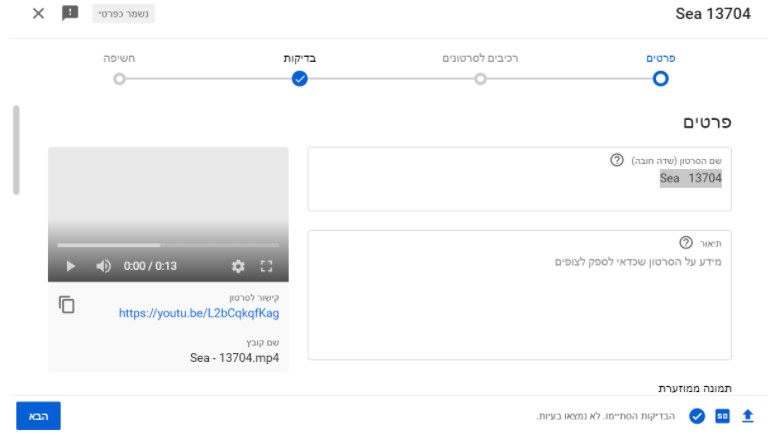
שם
תנו לסרטון שם שמתאר אותו בכמה מילים. אם יש מילת מפתח אחת או שתיים שאתם רוצים להשתמש בה, שימו אותה כאן.
תיאור
התיאור יופיע מתחת לסרטון עצמו, אך רק השורה הראשונה או השנייה שלו יהיו גלויות. לכן, אם אתם רוצים להוסיף קישור שיפנה לאתר חיצוני, דאגו שהוא יהיה בהתחלה.
הוסיפו תיאור אינפורמטיבי שמתאר פחות או יותר מה נמצא בסרטון. גם כאן רצוי להוסיף מילות מפתח, אך לא יותר מדי.
תמונה ממוזערת
כאן תוכלו לבחור את התמונה המקדימה. יו-טיוב יציג לכם תמונות (פריימים) סטטיות מהסרטון ותוכלו לבחור את אחת מהן.
אם תרצו להעלות תמונה מותאמת אישית (לדוגמה, כיתוב של "איזה ים יפה!"), תוכלו להעלות אותה מהמחשב.
פלייליסטים
כאן תוכלו להכניס את הסרטון לרשימת השמעה שתופיע בתוך הערוץ שלכם.
קהל
כאן תוכלו לבחור האם הסרטון נועד במיוחד לילדים או למבוגרים.
ליו-טיוב יש גרסאות מיוחדות לילדים ובחירה באפשרות הזו תגדיל את הסיכוי שהסרטון יופיע שם.
סרטונים למבוגרים נמצאים תחת "אפשרויות מתקדמות" בתוך הגדרות קהל. קחו בחשבון שאם הסרטון מותאם לגיל 18+, ייתכן שלא תוכלו להרוויח ממנו או שלא יוצגו בו מודעות.
קישור "הצגת פרטים נוספים"
אם תלחצו על הקישור הזה, יופיעו לכם עוד מספר אפשרויות:
- קידום מכירות – סמנו אם מישהו מימן לכם את הסרטון ואתם מציגים אותו במהלכו
- חלוקה אוטומטית לפרקים – סרטונים ארוכים יכולים להיות מחולקים לפרקים עם שם נפרד לכל חלק
- תגים – אפשרות לשים מילות מפתח נוספות, מיועד בעיקר לשגיאות כתיב ואיות (למשל "גסטין ביבר") ולא לצרכי אופטימיזציה
- שפה ורישיון: בדרך כלל לא צריך לגעת בשני אלו, אלא אם כן אתם רוצים שאחרים יוכלו להעלות את הסרטון מחדש או לערוך אותו
- קטגוריות: מקשר את הסרטון לקטגוריות הפנימיות של יו-טיוב שמופיעות כקיצורי דרך
- תגובות ודירוגים – מעניק לכם את האפשרות לקבוע שכל התגובות יצטרכו לעבור אישור על ידכם וגם כיצד הן יסודרו
לאחר אישור מסך זה תעברו למסך הרכיבים.
מסך הרכיבים
במסך זה אתם יכולים להחליט אם להוסיף כתוביות (במידה ולסרטון יש אודיו), להוסיף מסך סיום אם הסרטון עולה על אורך של 25 שניות או להוסיף כרטיסים.
בכרטיסים ומסכי הסיום ניתן להוסיף קישורים לסרטונים אחרים, קישורים לרשימות השמעה, קישור לרישום לערוץ (רק במסך סיום) או קישורים לאתרים חיצונים עבור ערוצים שעומדים בתנאים לכך.
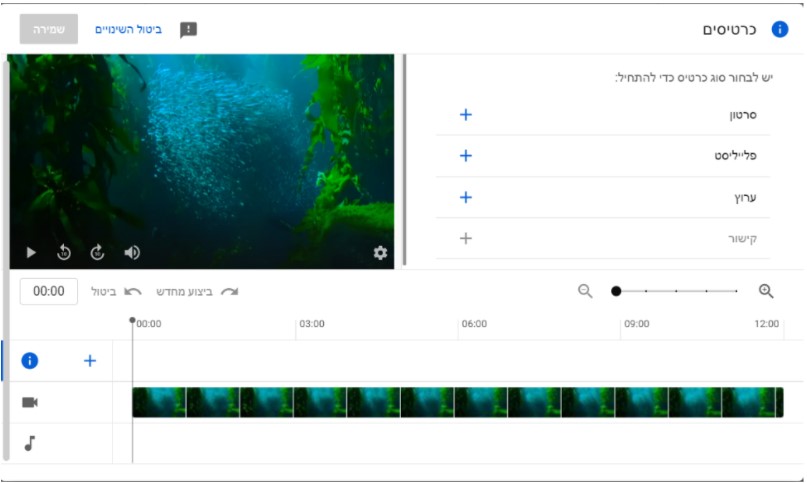
במסך הבא תקבלו התראות על הפרת זכויות יוצרים (אם יש כאלו).
לאחר מכן יופיע מסך ה"חשיפה" בו תוכלו לקבוע האם הסרטון יהיה פרטי (זמין רקלכם או משתמשים אחרים שסימנתם אותם), ניתן לצפייה על כל מי שיקבל מכם קישור, או גלוי לכולם בתוך יו-טיוב. תוכלו גם לתזמן ממתי בדיוק הסרטון יתחיל להיות גלוי.
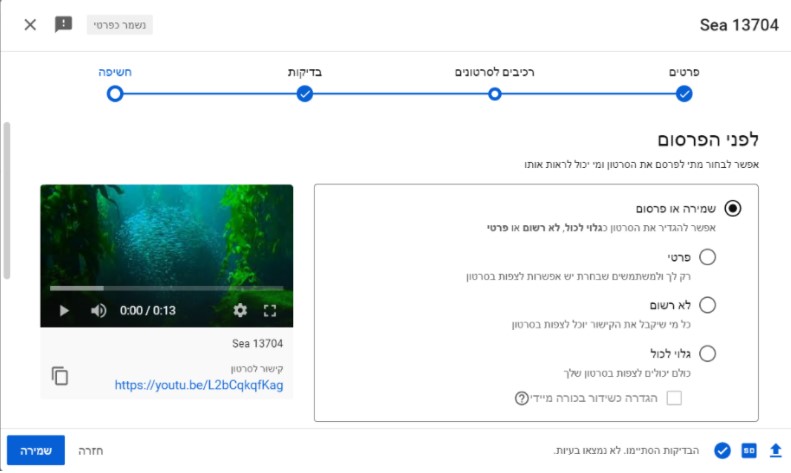
לחיצה על שמירה תסיים להעלות את הסרטון ויוכלו לצפות בו על סמך הגדרות הפרטיות שהגדרתם.